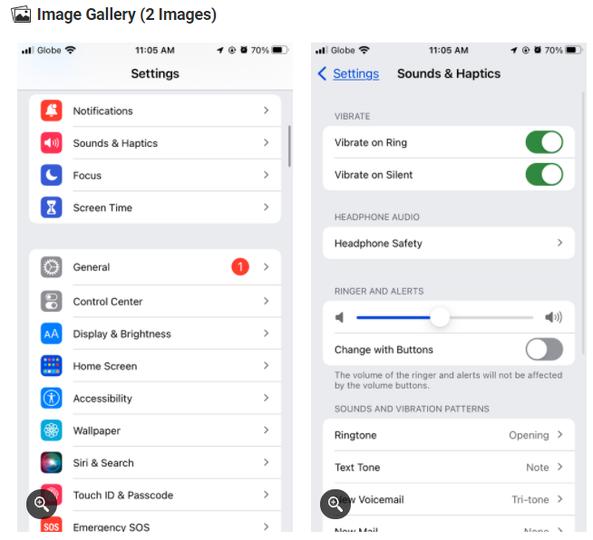>2
iPhoneでページ全体をスクショする4つの方法
Twitterのスレッドを友人に送ったり、飛行機の搭乗券をPDFで保存したり、記事全体を共有したりする場合、1枚のスクリーンショットだけでは不十分なことがあります。【全画像をみる】iPhoneでページ全体をスクショする4つの方法残念ながら、複数のスクリーンショットを共有するのは大変です。場合によっては、間違った順序で送信してしまったり、必要なものを見つけるために大量のスクリーンショットを整理しなければならないこともあります。でも、ありがたいことに、iPhoneでスクロールスクリーンショット機能を使用すると、この問題を解決することができますよ。
スクロールスクリーンショットとは?
スクロールスクリーンショットを使うと、iPhoneでアプリ、ウェブページ、PDFなどの長いスクリーンショットを撮ることができます。スクロールスクリーンショットは、iPhoneで通常のスクリーンショットを撮るのとは少し違って、複数の画面の画像やテキストが1つのフレームに表示されるのです。スクロールスクリーンショットは、複数のスクリーンショットをつなぎ合わせたものから、iPhoneの画面を動画録画したものまで、何にでも対応します。iOSのネイティブ機能やウェブページ全体のスクリーンショットからサードパーティのアプリまで、今すぐiPhoneでスクロールスクリーンショットを撮る方法をいくつかご紹介しますね。
1.画面収録する
スクロールスクリーンショットと言うとき、実は画面収録であることがよくあります。画面収録すると、画面に表示されているものを好きなだけ共有することができます。iPhoneでスクリーンレコーディングを有効にするには、「設定」→「コントロールセンター」へ。次に、「画面収録」の横にあるプラス(+)ボタンをタップします。その後、「コントロールセンター」に行き、「画面収録」ボタンをタップ。3秒間のカウントダウンの後に、iPhoneは画面の録画を開始します。録画を停止したい場合は、画面上部の赤いステータスバーをタップして「停止」を選択。録画した画像は、「写真」アプリに保存されます。デフォルトでは、iPhoneはシステム音や通知音などの内部音声を録音します。ただし、これはリンガーを有効にする場合にのみ機能するものです。やり方は、「設定」→「サウンドと触覚」を開き、録音で保持したいサウンド設定を調整します。また、iPhoneの内蔵マイクや外付けのマイクを使って音声を録音することも可能。画面収録中に画面下部の「マイクオーディオボタン」をタップするだけで画面収録中にマイクを有効にすることができます。最後に、マイクとリンガーの両方をオフにして、無音収録をすることも。
次ページは:2.フルページのスクリーンショットを撮る1/3ページ
【関連記事】